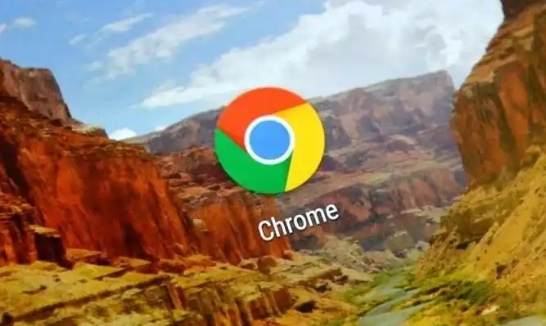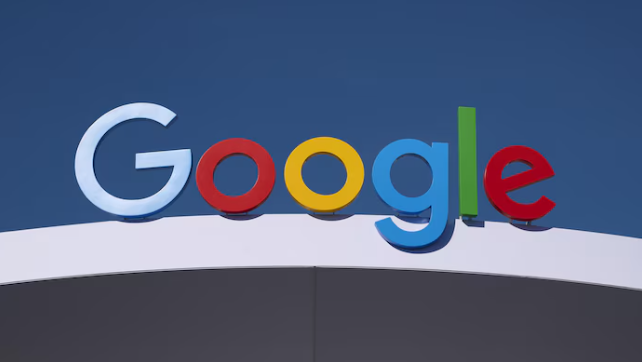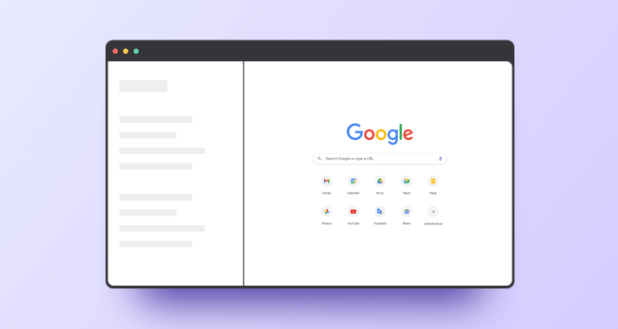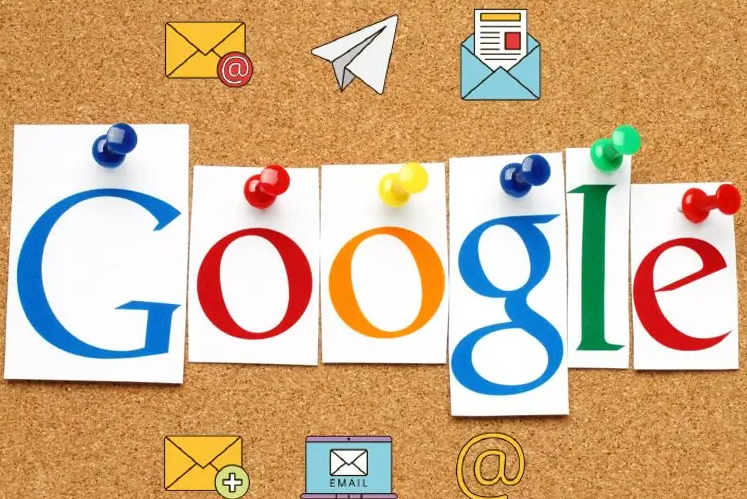Chrome浏览器下载插件在隐身模式无效怎么办

1. 检查插件设置:打开Chrome浏览器,在地址栏输入`chrome://extensions/`,进入插件列表页面。找到对应的下载插件,点击插件右侧的“详情”按钮,在详细信息页面中查看是否有“允许在无痕模式下运行”或类似的选项,若有则将其开启。
2. 更新浏览器和插件:确保Chrome浏览器为最新版本,过时的浏览器版本可能导致插件在隐身模式下不兼容。同时,检查下载插件是否有可用的更新,更新到最新版可能会修复在隐身模式下的兼容性问题。
3. 清除缓存和Cookies:点击浏览器右上角的三个点图标,选择“设置”,在设置页面中找到“隐私设置和安全性”部分,点击“清除浏览数据”。在弹出的窗口中,选择清除“缓存的图片和文件”以及“Cookie 及其他网站数据”,然后点击“清除数据”按钮。清理完成后,重新尝试在隐身模式下使用下载插件。
4. 检查安全软件设置:部分杀毒软件或防火墙可能会阻止插件在隐身模式下运行。暂时关闭防火墙或杀毒软件,然后再次尝试在隐身模式下使用下载插件,若问题解决,则需要在安全软件中将Chrome浏览器或相关插件添加到信任列表中。
5. 重新安装插件:先卸载当前的下载插件,然后从官方或可信赖的来源重新下载并安装该插件,确保下载的插件文件完整且未损坏。
6. 查看是否存在扩展冲突:如果同时安装了多个插件,可能存在冲突导致下载插件在隐身模式下无法正常使用。可以尝试逐个禁用其他插件,然后逐一启用,以确定是否是其他插件与下载插件产生了冲突。